Windows RT를 사용하여 Microsoft Surface에서 Adobe Flash 작동
Microsoft의 Surface RT 태블릿 및 기타 장치Windows RT를 실행하면 Microsoft가 화이트리스트에서 승인 한 사이트에서만 Flash를 사용할 수 있습니다. 플래시가 필요한 사이트를 만드는 방법은 다음과 같습니다.
HTML 5가 Flash의 의무를 맡고있는 동안웹에는 여전히 그것을 사용하는 사이트가 많이 있습니다. Adobe Flash가 필요한 사이트로 이동했는데 Microsoft의 허용 목록에서 승인되지 않은 사이트와 비슷한 화면이 표시됩니다.
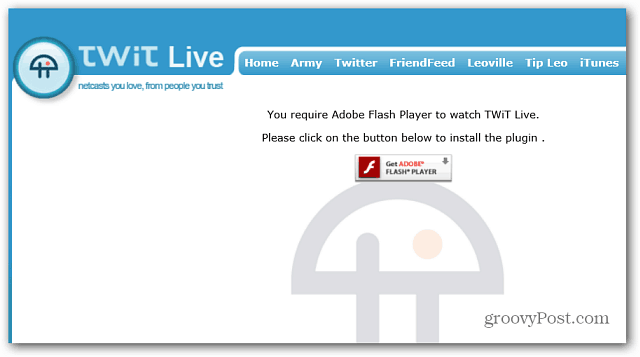
아이콘을 탭하여 설치하지 않아도됩니다. 작동하지 않으며 다음 메시지 만 표시됩니다. 이것은 IE의 데스크톱 및 메트로 버전과 관련이 있습니다.
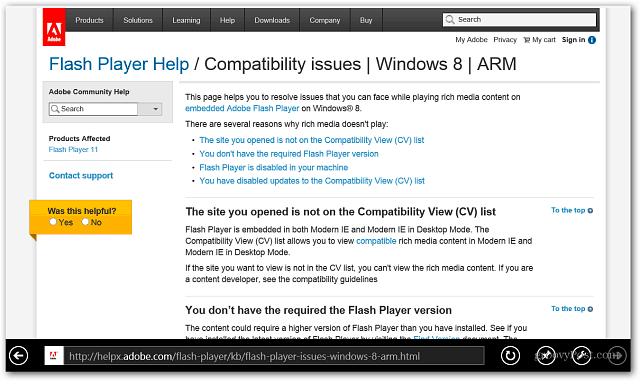
Surface RT에서 Flash 사이트 수동 추가 작업
이 방법은 XDA에서 Marvin_S가 설명합니다.포럼에서 IE 10 호환성 목록을 편집 할 수 있습니다. 데스크탑으로 이동하여 Internet Explorer를 열고 ALT 키를 눌러 메뉴 표시 줄을 표시하십시오. 그런 다음 도구> 호환성보기 설정.
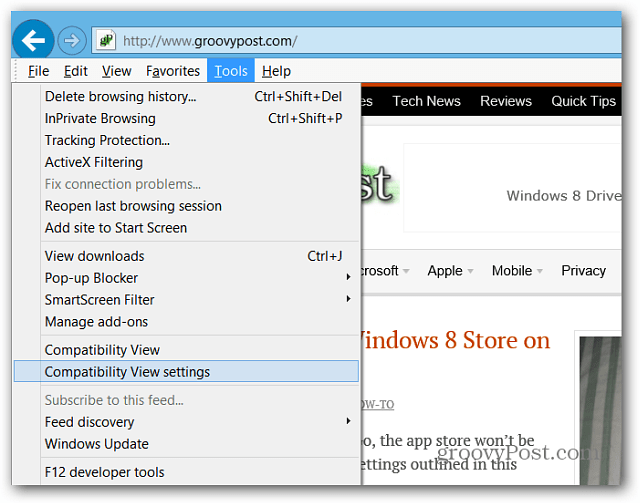
호환성보기 설정 창이 열리면 "Microsoft에서 업데이트 된 호환성 목록 다운로드"상자를 선택 취소하고 닫기를 클릭하십시오.
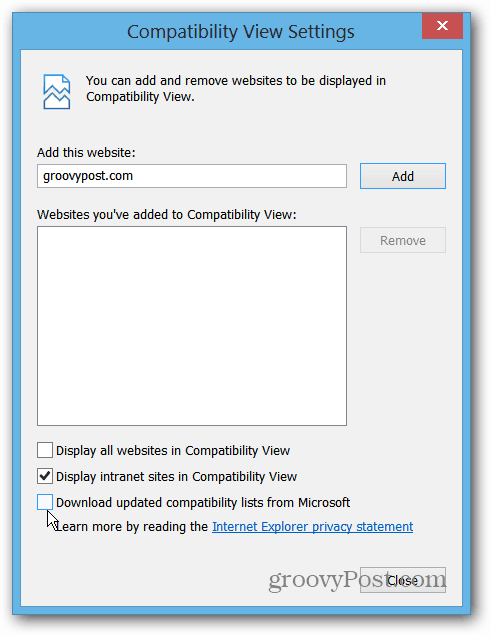
이제 키보드 단축키를 사용하십시오 윈키 + R 다음 디렉토리에 입력하거나 붙여넣고 확인을 클릭하십시오.
C : 사용자 [USER_NAME] AppDataLocalMicrosoftInternet ExplorerIECompatData
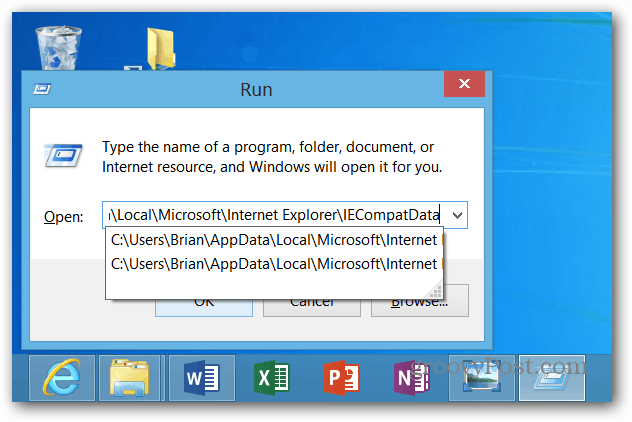
거기에 하나의 파일이 있어야합니다. iecompatdata.exe. 마우스 오른쪽 버튼으로 클릭하고 선택하십시오 연결 프로그램> 메모장.
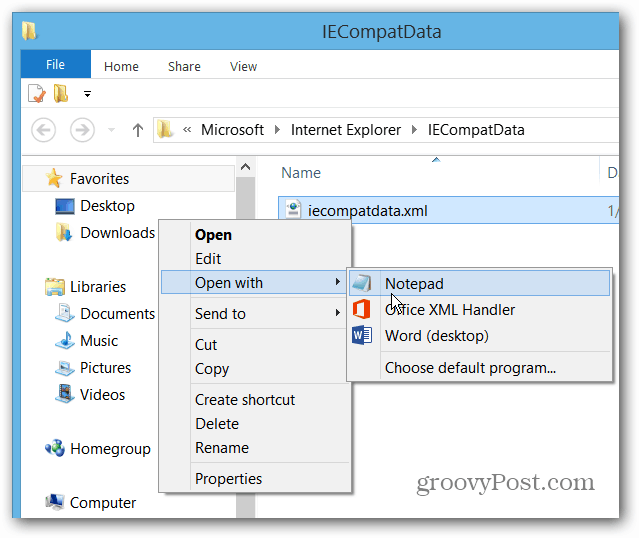
파일에서 치는 것이 좋습니다 Ctrl + F 찾기 대화 상자를 열고 유형: 플래시 <Flash> 태그를 찾으십시오.
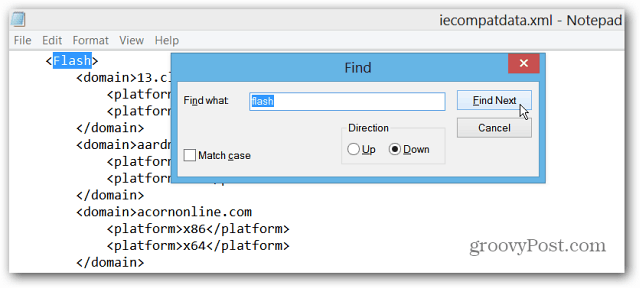
그런 다음 조금 아래로 스크롤하여 화이트리스트에 추가 할 도메인을 <domain> 태그 사이에 입력하여 입력하십시오. 귀하의 예에 나와있는 다른 것을 사용하십시오.
이 예에서는 TWiT 라이브 스트림이 작동하기를 원합니다. 그래서 나는 덧붙였다 : <domain> live.twit.tv </ domain> 물론 원하는 도메인을 원하는만큼 추가 할 수 있습니다.
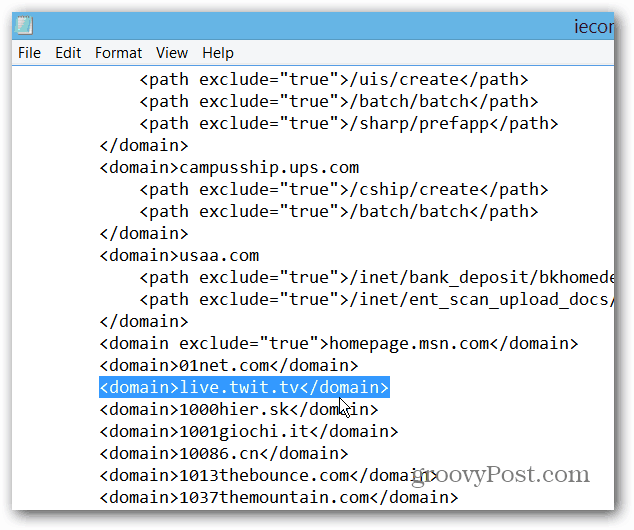
도메인을 추가 한 후 Ctrl + S 또는 파일> 저장.
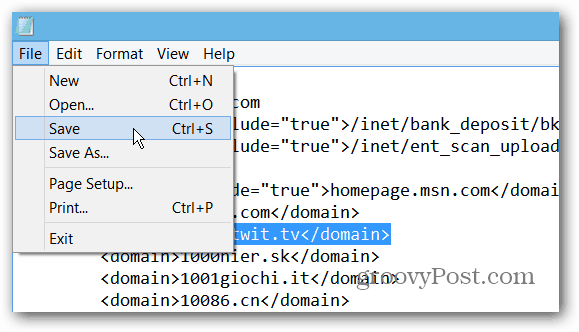
이제 시작 화면으로 이동하여 메트로 / 현대 버전의 IE 10을 엽니 다. 윈키 + I Internet Explorer 설정을 엽니 다. 인터넷 옵션을 선택하십시오.
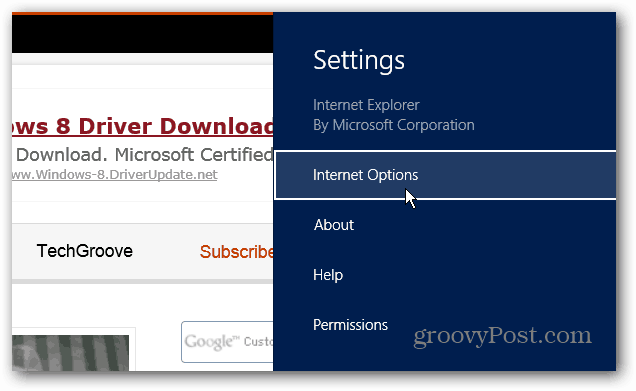
이제 검색 기록을 삭제하려면 삭제 버튼을 클릭하십시오.
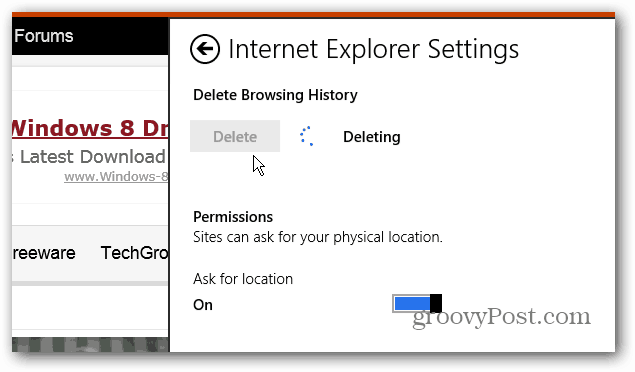
삭제 한 후 목록에 추가 한 웹 페이지로 이동하면 정상적으로 표시됩니다.
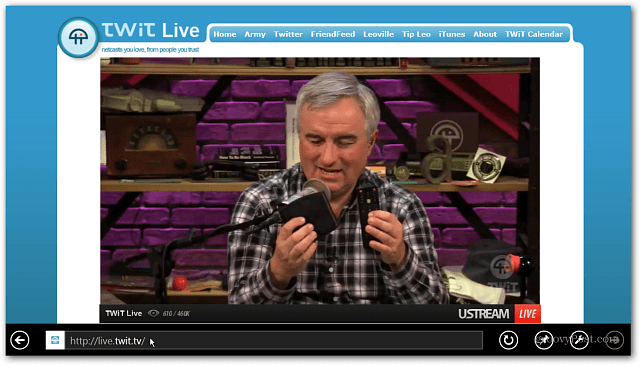
이 핵에 관한 몇 가지 사항. 프로세스의 첫 번째 부분에서 호환성 목록 업데이트를 사용하지 않으면 향후 Microsoft의 화이트리스트 업데이트가 누락됩니다. 향후 업데이트 내용에 따라 실제로 업데이트가 필요할 수 있습니다. 도메인이 목록에 추가 될뿐만 아니라 IE 10이 최상의 품질로 도메인을 표시 할 수 있도록하는 업데이트도 있습니다.
따라서 사이트 목록을 유지하고 싶을 수도 있습니다.복사하여 붙여 넣을 수있는 별도의 파일로 저장하려는 경우 때때로 호환성 목록 업데이트를 활성화하고 어떤 일이 발생하는지 확인하십시오. 업데이트가 많이 제공되지 않으면 목록을 다시 추가하고 호환성 목록 업데이트를 다시 비활성화 할 수 있습니다.
약간 번거롭지 만 작동합니다. 레지스트리를 해킹하는 방법도 있지만 사용자가 아니고 숙련 된 사용자에게는 더 안전한 경로입니다.
업데이트 : Windows RT Whitelist Flash Tool
XDA 포럼 멤버 TheDroidKid는 스크립트를 실행하여 작업을 쉽게 수행 할 수있는 Whitelist Flash Tool V1.5를 개발했습니다.
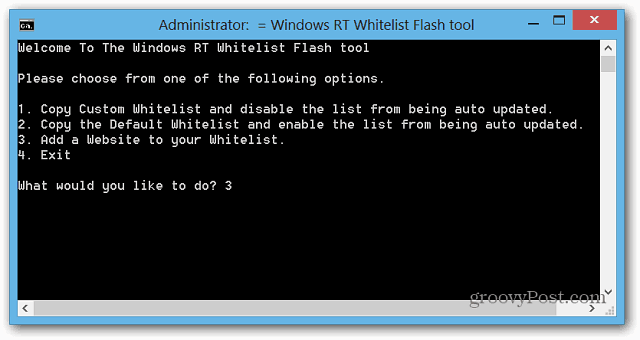
이것이 더 쉬운 옵션이라고 생각할 수도 있지만현재 사이트를 허용 목록에 추가하는 데 최대 2 분이 걸립니다. 도메인을 직접 추가하는 것이 더 빠르지 만 개발자에 따라 버전 2.0에서 도구가 향상되도록 설정되었습니다.
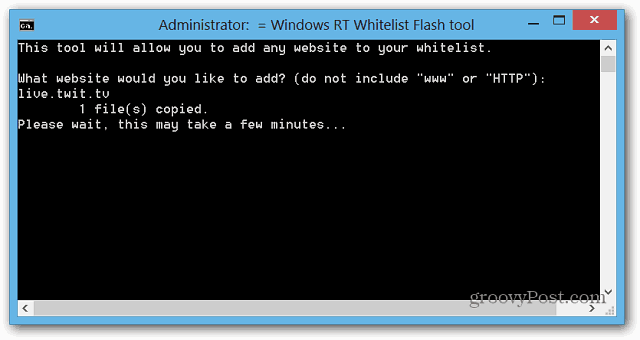










코멘트를 남겨주세요